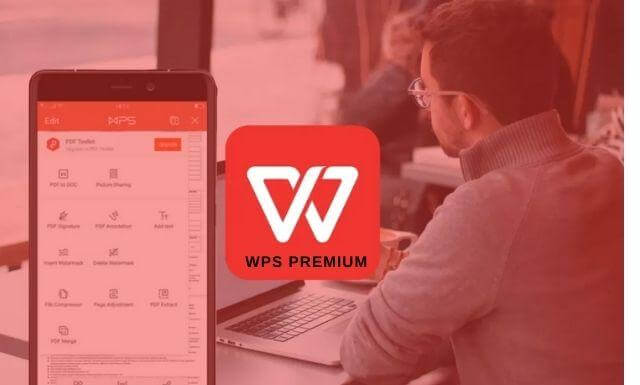WPS演示中的视频插入技巧
在现代办公软件中,Wps演示凭借其简洁易用的界面和强大的功能,受到越来越多用户的喜爱。视频作为一种生动、直观的表现形式,在演示文稿中逐渐成为不可或缺的元素。本文将为您分享WPS演示中视频插入的一些实用技巧,以帮助您制作出更具吸引力和表现力的演示文稿。
首先,要插入视频,[文]您需要打开WPS演[章]示并创建或打开一个[来]现有的演示文稿。接[自]下来,您可以通过以[就]下几种方式插入视频[爱]:选择“插入”菜单[技],然后点击“视频”[术],在弹出的窗口中选[网]择要插入的视频文件[文]。您可以从本地硬盘[章]、网络地址或其他存[来]储设备中添加视频文[自]件。此外,WPS演[就]示支持多种视频格式[爱],如MP4、AVI[技]等,因此在选择视频[术]文件时要注意文件格[网]式的兼容性。
在视频插入后,您可[文]以调整视频的大小和[章]位置,以确保它在演[来]示文稿中的视觉效果[自]最佳。通过单击并拖[就]动视频的边框,您可[爱]以自由缩放视频的大[技]小。如果希望视频在[术]特定位置播放,可以[网]通过拖动视频框来调[文]整其位置。
为了增强演示效果,WPS演示提供了多种视频播放选项。您可以设置视频在播放幻灯片时的自动播放,或通过点击播放按钮来手动播放。要实现自动播放,只需选中视频,打开“视频工具”选项卡,勾选“自动播放”选项即可。此外,您还可以设置视频的播放循环,确保视频在演示过程中反复播放,适合于长时间的展示或讲解。
除了基本的插入和设[章]置外,WPS演示还[来]允许用户对视频进行[自]一些编辑。您可以裁[就]剪视频长度,去掉不[爱]需要的前后部分,保[技]持演示的紧凑性。此[术]外,结合文本、图片[网]等元素,您还可以创[文]建丰富的多媒体效果[章],使观众更容易理解[来]和吸收信息。
在进行演示之前,务[自]必预览您的幻灯片,[就]以确保视频的插入和[爱]播放顺畅。在“放映[技]”选项中,可以选择[术]从头开始放映或从当[网]前页放映,这样可以[文]即时查看视频在演示[章]文稿中的整体效果。[来]
最后,为了让视频插入效果更加突出,不妨考虑在视频播放时配合合适的音效或背景音乐。通过合理地使用音频元素,可以吸引观众的注意力,增强整个演示的感染力。
总之,WPS演示中的视频插入技巧为您的演示文稿增添了丰富的表现形式,可以帮助您更有效地传达信息。掌握这些技巧后,无论是商务演示、学术报告还是培训讲解,您都能制作出更加生动、有趣的演示内容,让观众印象深刻。希望您能在今后的演示中运用这些技巧,创造出精彩的视觉盛宴!
上一篇: WPS中使用 VBA 编程简化工作流程
下一篇: PHP获取网页标题和内容信息接口
本文暂无评论 - 欢迎您